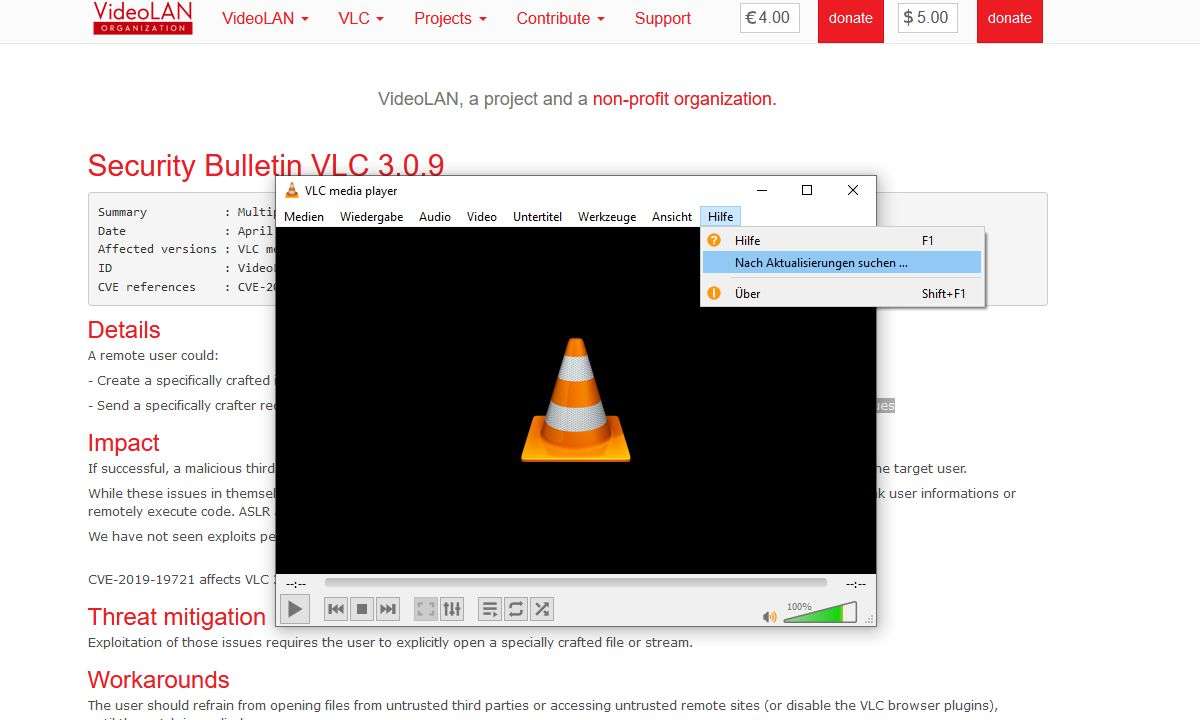Mediaplayer Splayer - besser als VLC
Sie glauben, es gibt keinen besseren Mediaplayer als VLC? Dann sollten Sie sich Splayer ansehen. Das Programm ist vergleichbar leistungsfähig, sieht aber moderner aus und belastet den Rechner selbst bei HD-Videos kaum.

Wer unter Windows Videos abspielt, der nutzt dazu VLC, soviel steht nun seit einigen Jahren fest. Wirklich? Ab und an taucht aus der großen Schar von Alternativen ein Konkurrent auf, der sich als Thronerbe anbietet. In Splayer könnten wir einen solchen gefunden haben. Was uns an VLC nicht gefä...
Wer unter Windows Videos abspielt, der nutzt dazu VLC, soviel steht nun seit einigen Jahren fest. Wirklich? Ab und an taucht aus der großen Schar von Alternativen ein Konkurrent auf, der sich als Thronerbe anbietet. In Splayer könnten wir einen solchen gefunden haben.
Was uns an VLC nicht gefällt? VLC verdankt seine Beliebtheit dem Umstand, dass er viele zur Wiedergabe unterschiedlicher Videoformate notwendige Funktionen mitbringt, die man früher einzeln von Hand installieren musste. Dafür gebührt ihm Ruhm und Ehre. Ansonsten halten wir ihn für einen optisch wenig ansehnlichen Zeitgenossen, dessen Einstellungen in ihrer Wirkung oft kaum nachvollziehbar sind.

Nun darf sich auch Splayer auf die Fahne schreiben, dass er ab Werk alle wichtigen Audio- und Videoformate unterstützt und Videos GPU-beschleunigt zur Anzeige bringt, was die CPU entlastet. Ganz ähnlich wie VLC macht Splayer vor allem als Videoplayer eine gute Figur. Als Audioplayer kann er Spezialisten wie iTunes und WinAmp nicht das Wasser reichen. Doch damit enden die Gemeinsamkeiten auch.
Auf den ersten Blick ist Splayer der aufgeräumtere Player. Er besteht nur aus einem einzigen Fenster. Möchten Sie eine Datei abspielen, dann ziehen Sie diese einfach per Drag and Drop auf eben dieses Fenster. Oder Sie klicken de "Open File"-Knopf (Datei öffnen) an, der mitten im Fenster prangt. Am unteren Rand finden Sie die üblichen Schaltflächen zur Steuerung der Wiedergabe und Lautstärke.
Weitere Schaltflächen erscheinen, wenn Sie mit dem Mauszeiger an den oberen Fensterrand gleiten. Hier können Sie die Größe des Players mit nur einem Klick verdoppeln, schwarze Balken aus dem laufenden Video entfernen, das Fenster dauerhaft in den Vordergrund schalten sowie Helligkeit und Kontrast steuern. Auch einen Equalizer und die Auswahl, aus welchem PC-Ausgang das Audiomaterial ertönen soll, finden Sie hier.
Indem Sie die Tasten 1, 2 oder 3 drücken schalten Sie zwischen verschiedenen Ansichten von Splayer durch, bei denen im Extremfall alle Schaltflächen und die Fenstertitelleiste verschwinden, so dass Sie Video pur genießen können. Die übrigen Optionen erscheinen, wenn Sie mit der rechten Maustaste in das Programmfenster klicken.
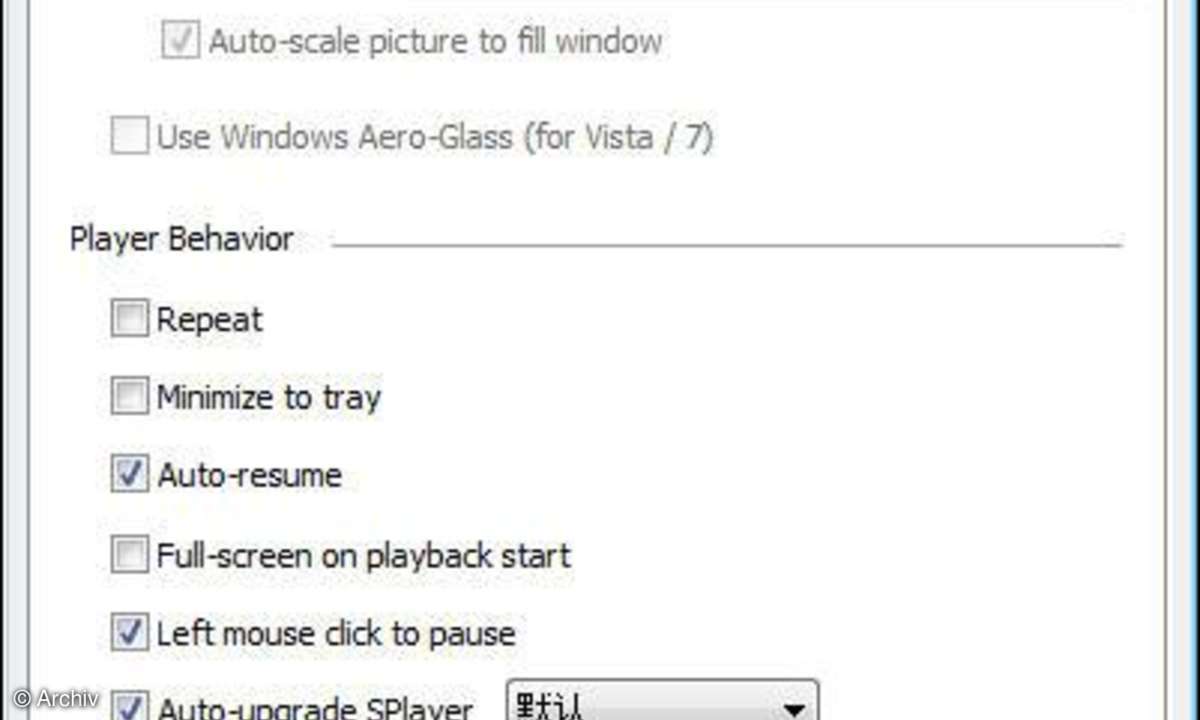
Im Alltag bewährt sich Splayer zum Beispiel mit seinem robusten Verhalten, wenn es darum geht, noch nicht fertig heruntergeladene Dateien abzuspielen. So können Sie, noch während der Download läuft, beispielsweise feststellen, ob es sich wirklich um die HD-Version eines Filmes handelt oder die deutschsprachige Tonspur mit dabei ist. VLC kann das zwar auch, nervt dabei aber immer mit seinem "Möchten Sie diese beschädigte Datei reparieren"-Dialogfenster.
Über die Funktion "Actions after Playback" (Aktionen nach der Wiedergabe) können Sie Splayer anweisen, den Rechner nach Filmende automatisch herunterzufahren, ihn schlafen zu legen oder sich einfach zu schließen. Zu den Highlights zählt sicherlich auch die Funktion "Smart Subtitle", die auf Wunsch automatisch Untertitel zum laufenden Film aus dem Internet lädt und einblendet. Wer während der Arbeit Videos abspielt, der kann Splayer in einen halbtransparenten Modus schalten, bei dem die übrigen Programm durch das Video hindurchscheinen.
Fazit: Splayer ist ein schicker Mediaplayer mit einem eindeutigen Fokus auf der Wiedergabe von Videos, der mit praxisnahen Funktionen gefällt und VLC alt aussehen lässt.